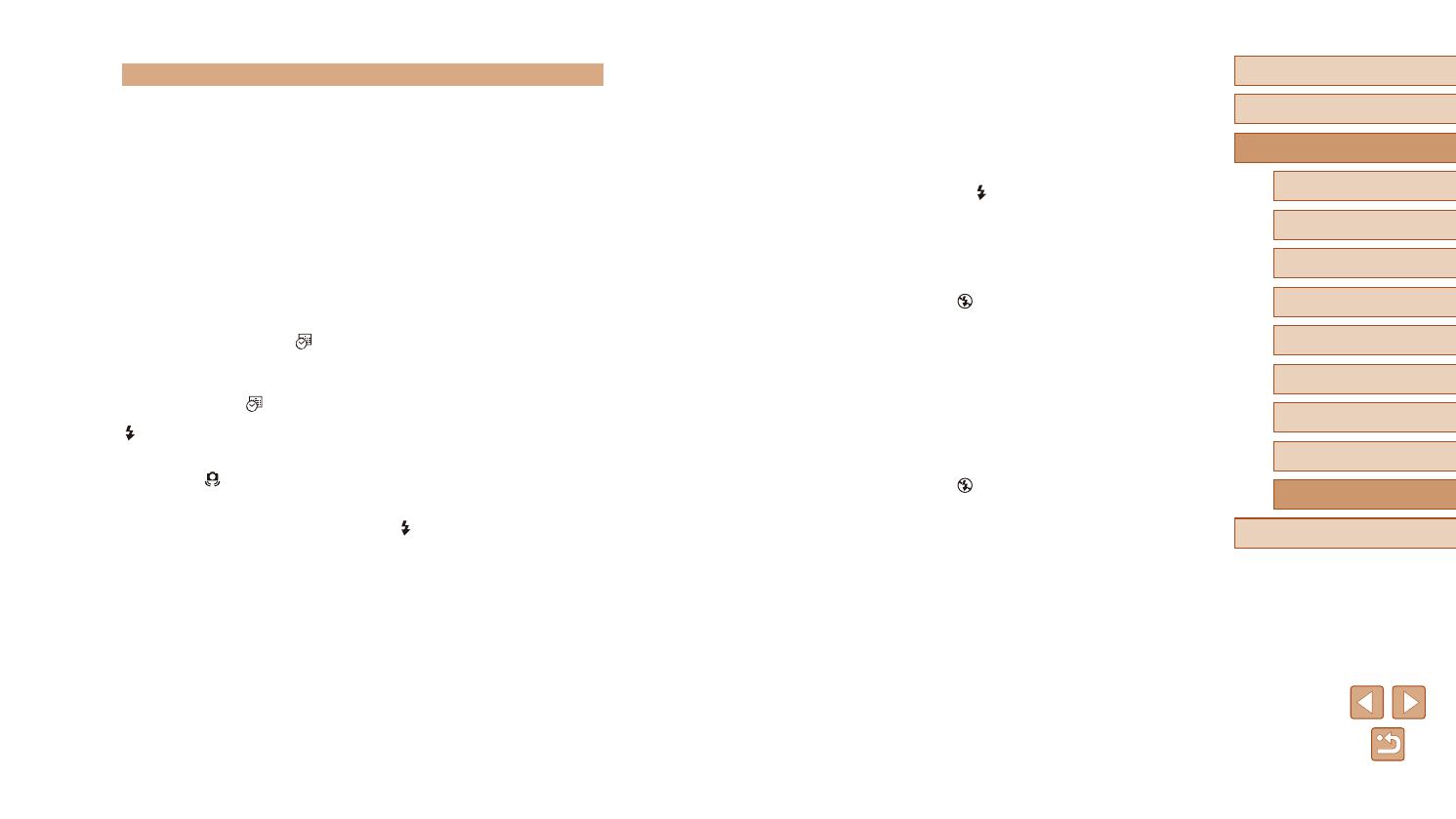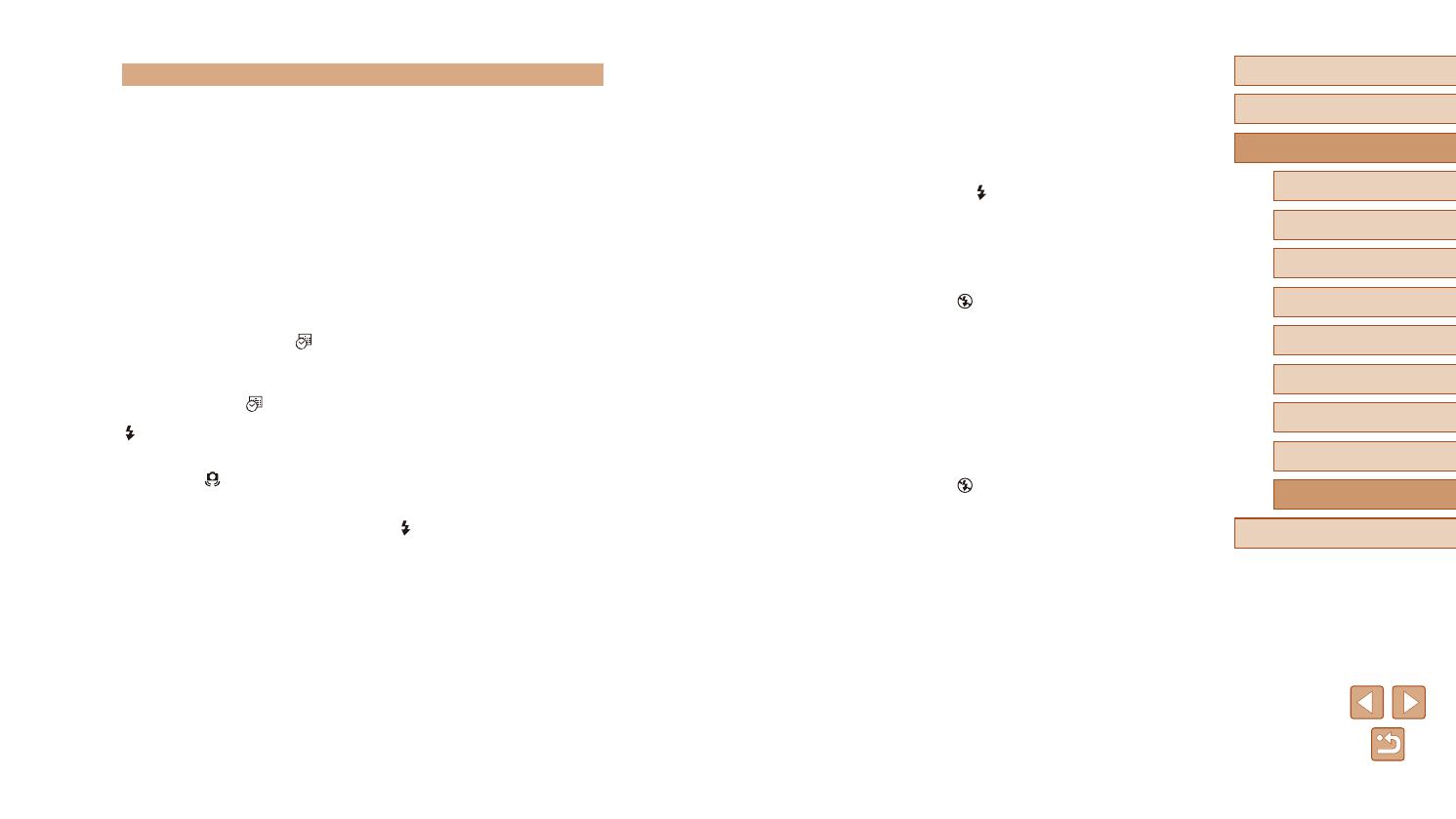
124
Antes de usar la cámara
Guía básica
Guía avanzada
1
Nociones básicas sobre
la cámara
2
Modo Auto
3
Otros modos de disparo
5
Modo de reproducción
4
Modo P
6
Funciones Wi-Fi
7
Menú de ajuste
8
Accesorios
9
Apéndice
Índice
No se muestra ningún recuadro AF y la cámara no enfoca cuando se
pulsa el botón de disparo hasta la mitad.
● Para hacer que se muestren recuadros AF y que la cámara enfoque
correctamente, pruebe a componer la toma con las áreas de mayor contraste del
sujeto centradas antes de pulsar hasta la mitad el botón de disparo. Si no lo hace
así, pruebe a pulsar el botón de disparo hasta la mitad repetidamente.
Los sujetos de las tomas parecen demasiado oscuros.
● Levanteelashyajusteelmododeashen[ ] (
=
57).
● Ajuste la luminosidad utilizando la compensación de la exposición (
=
50).
● Ajuste el contraste utilizando i-Contrast (
=
51,
=
74).
● Utilice la medición puntual (
=
50).
Los sujetos parecen demasiado brillantes, las altas luces aparecen
lavadas.
● Bajeelashyajusteelmododeashen[ ] (
=
29).
● Ajuste la luminosidad utilizando la compensación de la exposición (
=
50).
● Utilice la medición puntual (
=
50).
● Reduzca la iluminación sobre los sujetos.
Lasfotosparecendemasiadooscurasaunquedestelleelash(
=
31).
● Disparedentrodelalcancedelash(
=
138).
● Aumente la velocidad ISO (
=
51).
Lossujetosparecendemasiadobrillantesenlasfotosconash,lasaltas
luces aparecen lavadas.
● Disparedentrodelalcancedelash(
=
138).
● Bajeelashyajusteelmododeashen[
] (
=
29).
Enlasfotosconashaparecenpuntosblancos.
● Estosedebeaquelaluzprocedentedelashsereejaenelpolvooen
partículas suspendidas en el aire.
Las fotos tienen grano.
● Baje la velocidad ISO (
=
51).
Los sujetos se ven afectados por el efecto de ojos rojos.
● Ajuste [Luz activada] en [On] (
=
40) para activar la lámpara de reducción
de ojos rojos (
=
4)paralasfotosconash.Tengaencuentaque
mientras la lámpara de reducción de ojos rojos está iluminada (durante un
segundo, aproximadamente) no es posible disparar, porque la lámpara está
contrarrestando el efecto de ojos rojos. Para obtener los mejores resultados,
haga que los sujetos miren a la lámpara de reducción de ojos rojos. Pruebe
tambiénaaumentarlailuminaciónenlasescenasdeinterioryafotograar
desde más cerca.
● Edite las imágenes utilizando la corrección del efecto de ojos rojos (
=
74).
Disparo
No se puede disparar.
● En el modo de reproducción (
=
60), pulse el botón de disparo hasta la mitad
(
=
24).
Visualización extraña en la pantalla con luz escasa (
=
25).
Visualización extraña en la pantalla mientras se dispara.
● Tenga en cuenta que los siguientes problemas de visualización no se graban en
lasimágenesjas,perosíenlosvídeos.
- Puede que la pantalla se oscurezca bajo luz brillante.
- PuedequelapantallaparpadeebajoiluminaciónLEDouorescente.
- Puede que aparezcan bandas de color morado en la pantalla si compone una
toma que incluya una fuente de luz brillante.
No se añade ninguna fecha a las imágenes.
● Congureelajuste[Fecha ] (
=
18). Tenga en cuenta que solo por haber
conguradoelajuste[Fecha/Hora](
=
36) no se añade automáticamente la
fecha a las imágenes.
● La fecha no se añade en los modos de disparo (
=
134) en los que no se puede
congurar[Fecha
] (
=
36).
[ ] parpadea en la pantalla cuando se pulsa el botón de disparo y no es
posible disparar (
=
31).
Se muestra [
] cuando se pulsa el botón de disparo hasta la mitad
(
=
31).
● Establezca [Modo IS] en [Continuo] (
=
59).
● Levanteelashyajusteelmododeashen[
] (
=
57).
● Aumente la velocidad ISO (
=
51).
● Montelacámaraenuntrípodeotomeotrasmedidasparamantenerlaja.
Además,esrecomendableajustar[ModoIS]en[O]cuandoseutiliceuntrípode
u otro medio para sujetar la cámara (
=
59).
Las fotos están desenfocadas.
● Pulse el botón de disparo hasta la mitad para enfocar los sujetos antes de
pulsarlo totalmente para disparar (
=
24).
● Asegúrese de que los sujetos estén dentro del intervalo de enfoque (
=
138).
● Ajuste [Luz ayuda AF] en [On] (
=
39).
● Conrmequenoesténactivadasfuncionesinnecesarias,talescomolademacro.
● Pruebe a disparar con bloqueo de enfoque (
=
55).